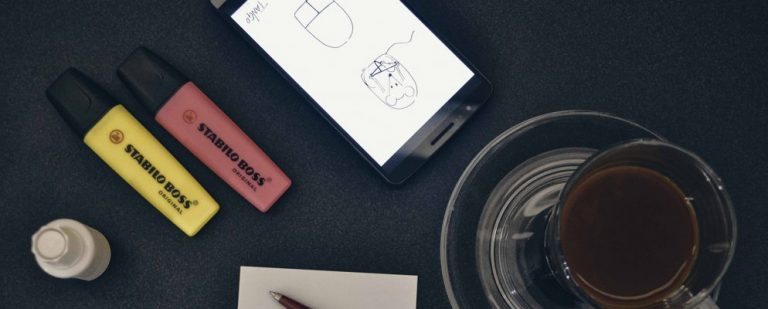Как перестать использовать Apple Family Sharing или удалить других членов семьи
С помощью функции Apple Family Sharing вы можете делиться доступом к услугам и покупкам Apple с членами вашей семьи. Эта функция также позволяет вам иметь общий фотоальбом и хранилище iCloud, а также отслеживать и обмениваться местоположениями друг друга.
Если вы являетесь организатором семьи, удалить участников из группы семейного доступа или распустить это легко. Члены группы семейного доступа также могут удалить себя; однако для членов семьи, не достигших определенного возрастного ограничения, этот процесс отличается.
Что произойдет, если вы перестанете делиться семьей
Прежде чем отключать себя или кого-либо еще из своей семейной группы, знайте, что это приведет к прекращению доступа этого члена к общим службам и подпискам Apple. Сюда входят планы хранения iCloud, приложения, подписки и контент с защитой DRM.
Контент с защитой DRM или медиафайлы, купленные в Apple Music и Apple TV и предоставленные вам, по-прежнему останутся на вашем устройстве. Однако вам необходимо приобрести его, чтобы открыть его.
Программы для Windows, мобильные приложения, игры - ВСЁ БЕСПЛАТНО, в нашем закрытом телеграмм канале - Подписывайтесь:)
Точно так же, если вы загрузили приложение, купленное членом семьи, вам нужно будет приобрести его самостоятельно, чтобы иметь возможность использовать. Даже если вы совершили покупку в приложении с помощью приложения, вам придется купить приложение, чтобы получить доступ к покупке в приложении.
Удаленные члены семьи не смогут делиться фотоальбомами, напоминаниями или календарями с семьей. Если вы являетесь участником, вы также потеряете свою учетную запись Apple Cash Family.
Если у вас есть баланс, он будет переведен на счет организатора семьи. Если вы являетесь организатором семьи, учетные записи, которые вы создали для своей семьи, будут автоматически закрыты. Любой остаток будет переведен на ваш счет.
Как распустить свою семейную группу
Только организаторы семьи могут распустить группу Family Sharing. При роспуске семейной группы из нее автоматически удаляются все участники одновременно. Чтобы сделать это с вашего iPhone или iPad:
Направляйтесь к Настройки.
Коснитесь своего имени.
Нажмите Семейный доступ, затем выберите свое имя.
Выберите Прекратите использовать семейный доступ.
Кроме того, вы можете сделать это на своем Mac.
Перейти к Системные настройки> Семейный доступ.
Перейдите к своему имени вверху списка и нажмите Подробности.
Нажмите Остановить семейный доступ.
Однако вы не можете распустить свою семейную группу, если у вас есть член младше возрастного ограничения Apple. Мы обсудим это немного позже.
Как удалить себя и других как член семьи
Если вы не хотите распускать всю группу, удалить себя как члена семьи довольно просто. На вашем iPhone или iPad:
Перейти к Настройки.
Коснитесь своего имени, затем перейдите к Семейный доступ.
Выберите свое имя, затем коснитесь Прекратить использование семейного доступа.
Если вы используете свой Mac:
Перейти к Системные настройки> Семейный доступ.
Щелкните свое имя, затем выберите Остановить семейный доступ.
Вы можете использовать тот же процесс, что и выше, чтобы удалить других людей из группы семейного доступа, если вы являетесь организатором семьи. Просто выберите их имена и выберите Удалять [Name] От семьи.
Однако, если вы несовершеннолетний, Apple не позволит вам исключить себя из группы. Вам придется попросить организатора вашей семьи удалить вас.
Несовершеннолетний возраст зависит от страны или региона. В США вы не можете удалить себя, если вам меньше 13 лет. В других странах могут быть ограничения по возрасту от 13 до 16 лет.
Как удалить члена семьи, не достигшего возрастного ограничения
Если вы находитесь в США, вы не можете удалить члена семьи или попросить его удалить себя, если ему исполнилось 13 лет. Единственный способ удалить их из семейной группы – передать их в другую семейную группу или удалить их учетную запись Apple.
Как перевести ребенка в другую семейную группу
Чтобы перевести вашего ребенка в другую группу, организатор семьи из другой группы должен инициировать перевод, пригласив вашего ребенка в свою группу. Как только они закончат приглашение, вы получите уведомление с надписью Запрос на передачу семьи.
Чтобы найти это на своем iPhone или iPad, перейдите в «Настройки» и найдите уведомление. Запрос на передачу семьи сразу под своим именем. Коснитесь его, затем выберите Передача [Name].
На Mac перейдите в Системные настройки > идентификатор Apple ID. Нажмите Посмотреть запрос на передачу, затем щелкните Принимать.
Как удалить учетную запись Apple вашего ребенка
Если вы хотите распустить свою группу, но не планируете переводить ребенка в другую учетную запись, единственный способ удалить ребенка из группы – удалить его учетную запись.
Чтобы удалить учетную запись Apple ID вашего ребенка:
Перейти к appleid.apple.com и попросите вашего ребенка войти в свою учетную запись или войти в учетную запись Apple вашего ребенка самостоятельно, если вы были тем, кто ее настраивал.
Прокрутите вниз до Данные и конфиденциальность> Управление своими данными и конфиденциальность. Вы будете перенаправлены в другое окно и попросите снова войти в систему.
Нажмите Запрос на удаление вашей учетной записи под Удалить учетную запись.
Нажмите Запросить согласие.
Отправив запрос, вы получите электронное письмо. Чтобы одобрить удаление учетной записи вашего ребенка, войдите в систему со своим Apple ID, после чего откроется новое окно. Затем выполните следующие действия:
Прокрутите вниз, выберите причину удаления учетной записи, затем выберите Продолжать.
Прочтите Условия и положения удаления и поставьте галочку, когда закончите их читать. Ударять Продолжать.
Вам будет предоставлен код доступа к учетной записи вашего ребенка. Сохраните его или распечатайте для использования в будущем в службе поддержки Apple. Это полезно, если вы хотите передумать удалять учетную запись. Обязательно сохраните копию этого, так как следующее окно попросит вас об этом. Выбирать Продолжать.
Введите только что предоставленный Apple код доступа.
Выбирать Удалить аккаунт.
Вы получите уведомление по электронной почте о том, что процесс удаления учетной записи находится в процессе. Как только учетная запись вашего ребенка будет окончательно удалена, он будет автоматически удален из вашей группы семейного доступа.
Отказ от семейного обмена
Семейный доступ – это фантастическая функция Apple, которая позволяет вашей семье максимально использовать возможности Apple. Более того, это позволяет родителям контролировать действия своих детей, используя экранное время.
Удаление участников или расформирование группы – это легкий ветерок. Однако это может потребовать больше усилий, если в вашей семейной группе есть несовершеннолетний. Хотя может потребоваться больше шагов, чем обычно, процесс столь же прост.
Программы для Windows, мобильные приложения, игры - ВСЁ БЕСПЛАТНО, в нашем закрытом телеграмм канале - Подписывайтесь:)